こんにちは。大画面が大好きなジッジ(@hub11)です。
初心者でAppleタブレットのiPadに興味がある方対象記事です。
以前、私がある店でiPadを眺めていると、隣のおばあちゃんが店員にiPadを購入したいと相談されました。
おばあちゃん:
子供からメールで送られた写真をiPadで見たい。
店員:動画も送られてきますか?
おばあちゃん:ハイ!
店員:それでは128GBの容量があるほうをお勧めします。
と10分程度でiPadで高価なセルラータイプを購入されました。
即決! そういう世の中になったんだ〜
 ジッジ
ジッジ1.iPadの種類のなかで一番安い!
この価格は、これまでのAppleのタブレットでiPad(2020)が一番安い!
32GB(*Wi-Fiモデル)で38,280円(税込)2021.4時点
iPadモデルには画面が小さいiPad miniもありますが、電子書籍で本や雑誌等が読める大きいサイズのiPadをお勧めします。
iPad(2020)は2017年までは使えなかったApple純正のApplePencil(専用ペンシル)が使えるようになりました。



もし後からペンシルやキーボードを利用したい場合は他社製品も使えます。
データの大きい動画・写真を撮るのがメインであれば、128GBの選択もありますが、たまに見る程度であれば32GBで問題ありません。後ほど説明するアプリに動画・写真を保存して本体の動画・写真を削除したらOKです。
128GBだと値段もあがりますし、そのぶんバックアップをとることが大切です。
写真や動画をため込んで何かトラブル、機械だと故障0%はありえませんので最悪データが消えることがあります。
2.iPadの情報が得やすい
最初からインストールされているメール、ホームページを見る、カメラ等標準のアプリやiPad本体の操作についてAppleサポートに電話で質問ができサポートがしっかりしてます。
私がApple製品にして良かったと思う一番の理由です。
※標準アプリ以外の操作方法はサポート対象外ですので、インターネット等で調べる事になります。
また操作がiPhoneとほぼ同じですので、使っている方がいれば、上記同様、尋ねることができます。
スマホが当たり前の子供達は感覚で操作しますので、おやじの感覚を超えています(笑)
またAppleCare+(修理サービスの保証期間を延長できる)の購入をお勧めします。
私も年に1・2回程度しか電話で質問しませんが安心料で購入してます。
マニュアル本等が多い
私が本屋さんやAmazonの書籍を見た感想ですが、他のメーカーのタブレットでは書籍の種類が少ないです。
iPadで何ができるか、標準アプリ以外のアプリは、まずは書籍を本屋さんで立ち読みでもよいので、事前に確認をお勧めします。
3.iPadとiPhoneの連携が簡単
iPhoneをすでにお持ちであればiPhoneとの連携が簡単です。メール・住所録・メモ帳・画像動画等の標準アプリのデータがiPadとiPhoneで同期(再入力の必要がない)できます。
iPhoneで撮影した写真や動画を大画面のiPadで見ることができます。もちろん、その逆もできますので活用の幅が広がります。
Wi-Fiについて
Wi-Fiとは室内で使っているパソコンやタブレットなどのネットワーク端末が、無線の電波で接続できるようになる方式です。
自宅にWi-Fi環境がある場合はWi-Fiモデル、環境がない場合はiPad本体でインターネットに接続できるWi-Fi+Cellularモデルになります。
すでにiPhoneをお持ちの場合、Wi-FiモデルをiPhone経由※でインターネット接続できます。この機能をディザリングといいます。(※iPhoneでデータ通信が発生しますので注意が必要です)
自宅にWi-Fi環境がない方はNECのWi-Fiルーターのサイトを参考にされてください。
携帯会社では光回線を使ってWi-Fiサービスをトータルで提供していますので、そのむねを携帯会社にお尋ねください。
iPadの利用方法について
こんな利用方法もありますので、参考にしてください。


購入してから最初に悩む文字入力アプリの記事です。
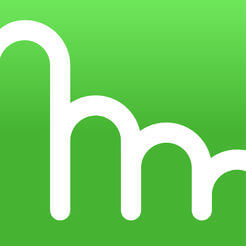
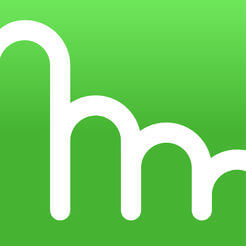
頻繁に使う単語は単語登録ましょう。単語登録はiPhoneとiPadが共有できますので、工夫次第で入力が更に早く便利になります。その工夫方法やPC操作の効率化含め以下の書籍が参考になります。
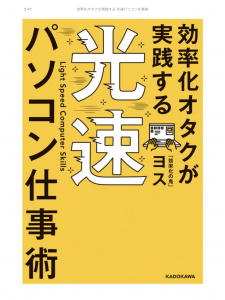
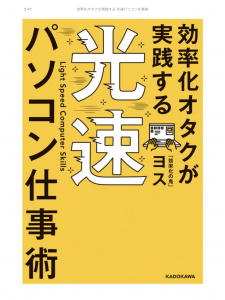
まとめ
ショップに行く前の予備知識として確認してもらいたい内容を書かせてもらいました。
標準アプリ以外に無料・有料と色々なアプリがありますので、自分の趣味にあったアプリを探すのも楽しいものです。
iPad・iPadPro等の細かい比較はAppleサイトで確認ください。
それでは、最後まで読んでいただきありがとうございました。
iPad














コメント